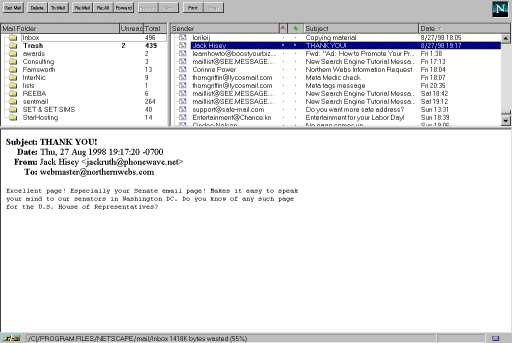|
Получаване на e-mail с Netscape MailClient
Веднъж настроен с вашите данни Netscape MailClient може
да бъде стартиран и периодично да се проверява за нови съобщения.
Понеже програмата е вградена в браузъра, съществува възможност да
се окаже на браузъра да проверява през определен период от време
за получени съобщения и ако открие такива да ви информира – в долния
десен ъгъл на прозореца се появява мигаща икона на плик за писмо.
Проверяването на пощата става като:
 |
Изберете Window -> Netscape Email от менюто на
браузъра. |
 |
Натиснете с левия бутон на мишката върху икона на плик за
писмо, в долния десен ъгъл на прозореца. |
Резултатът ще бъде стартиране на Netscape MailClient.
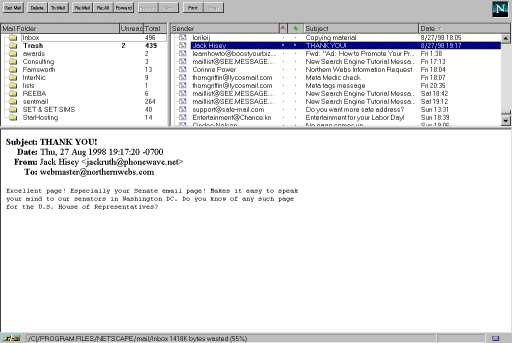
Прозорецът е разделен на четири основни части – меню с бутони,
прозорец с папки /горната, лява част на прозореца/, прозорец със
заглавията на получените съобщения /горната, дясна част на прозореца/
и прозорец за съобщенията /долната част на прозореца/.
Меню с бутони
 |
Get Mail
С този бутон се казва на програмата да осъществи връзка със
сървъра, да провери дали има нов e-mail и ако открие такъв,
да го покаже. |
 |
Delete
Изтрива маркираните съобщения или папки. |
 |
To:Mail
Отваря нов прозорец, в който да напишете съобщението, което
искате да изпратите. |
 |
Reply:Mail
Отговоряте на човека, който ви е изпратил отвореното в момента
съобщение. |
 |
Reply:All
Отговаряте на всички получатели на съответното съобщение.
Понякога дадено съобщение се изпраща до група от хора, като
се изреждат последователно тяхните eлектронни адреси. С този
бутон вашият отговор ще пристигне до всеки един от тях. |
 |
Forward
Изпраща копие на получения e-mail до друг човек. |
 |
Previous
Ако съдържанието на даден e-mail е показано в прозореца за
съобщения, с този бутон може да се върнете на предишния e-mail. |
 |
Next
Този бутон ще ви покаже съдържанието на следващия e-mail. |
 |
Print
Ще разпечата съдържанието на отворения в прозореца за съобщения
e-mail. |
 |
Stop
Прекратява обмена на данни между програмата и сървъра. Това
е полезно когато програмата дълго време се опитва да получи
информация от сървър, който в момента не отговаря. |
Прозорец с папки
Показва всички папки, в които може да подреждате и съхранявате
вашите съобщения. По този начин с минимални усилия бързо ще намерите
търсеното съобщение. Например, писмата от приятели може да пазите
в една папка, а тези от семейството в друга.
Създаването на нова папка става с командите File -> New Folder
от менюто. Бутона Delete изтрива маркираната папка, заедно
със съдържанието й.
Отварянето на определена папка става с натискане на левия бутон
на мишката върху съответната икона. В прозореца със заглавия на
получените съобщения ще се появят съхранените в избраната папка
eлектронни съобщения.
Прозорец със заглавията на получените съобщения
Показва заглавията и авторите на всички eлектронни съобщения
от избрана папка. За да прочетете дадено съобщение е необходимо
да го маркирате и неговото съдържание ще се появи в прозореца за
съобщения. Новите, непрочетени писма се показват с удебелен шрифт
и иконка, представляваща червено знаменце.
Преместването на eлектронно съобщение от една папка в друга се
осъществява като маркирате съобщението и го завлечете с мишката
до желаното място.
Прозорец за съобщенията
Това е мястото, където се показва съдържанието на маркираното съобщение. |